

|
Créez votre bannière en Gif transparent avec l'image de votre choix dans Photoshop 5.5. |
|
(© JP.PUSTERLA 2000)
Etape 1: Dans le menu Fichier créez un nouveau document, puis mettez la largeur à 600 pixels, la hauteur à 100 pixels, la résolution à 72 et remplissez avec Transparent voir ci-dessous. |
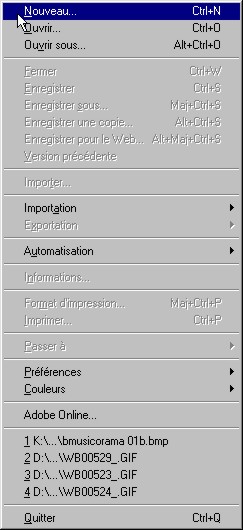  |
|
Donc maintenant vous avez un nouveau document comme ci-dessous.
|
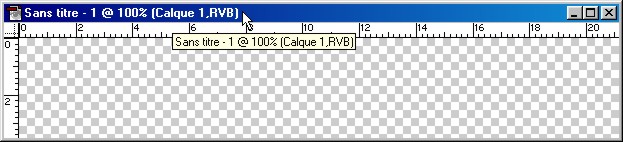 |
|
Etape 2: Dessinez une ellipse avec l'outil ellipse comme ci-dessous. (bien sur vous pouvez tracer n'importe qu'elles autres figures, l'ellipse n'est qu'un exemple)
|
  |
|
Etape 3: Puis cliquez sur l'outil dégradé et dans options de dégradé linéaire mettez l'option spectre voir figure ci-dessous.(mettre le spectre n'est qu'un exemple)
|
 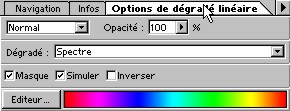 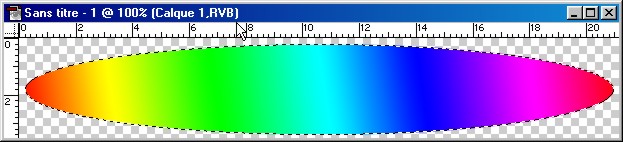 |
|
|
|
Evidemment vous pouvez coller dedans n'importe quelle autre image ou texture comme figure ci-dessous, puis mettez l'option calque en mode produit.
|
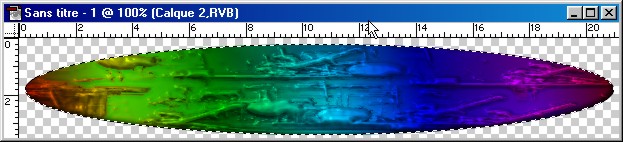 |
|
|
|
Etape 4: Maintenant dans le menu calque cliquez sur effets ombre interne comme figure ci-dessous.
|
  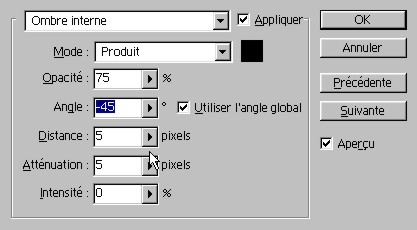 |
|
|
|
Etape 5: Fusionnez les calques. Puis dans le menu Calque cliquez sur effets Biseautage et estampage, mettez angle à 140° comme figure ci-dessous.
|
  |
|
|
|
Etape 6: Il ne vous reste plus qu'à mettre un halo. Dans le menu filtre cliquez sur rendu puis halo, règlez l'objectif à 50-300mm, comme figure ci-dessous.
|
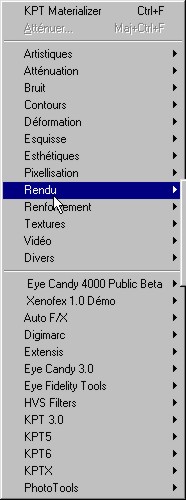  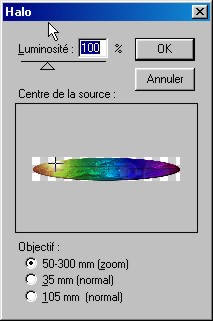 |
|
|
|
Maintenant vous pouvez admirer votre oeuvre.
|
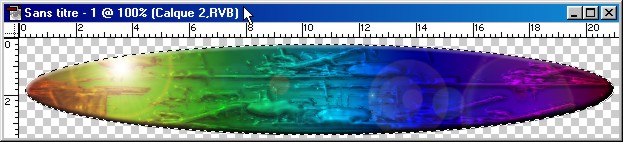 |
|
|
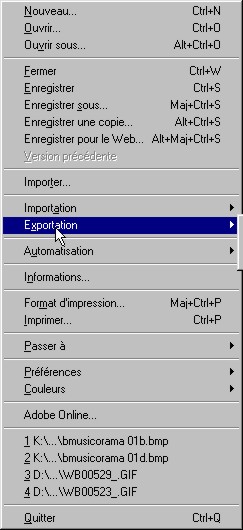 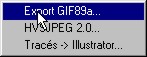 |
|
|
|
- Expos Membres - Services - Infos - Forum - Sites Favoris |